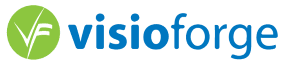VLC Source DirectShow Filter
Professioneller DirectShow-Quellfilter, der über 100 Videoformate einschließlich MKV, WebM, HEVC/H.265, VP9 und AV1 abspielt. Streamt RTSP-, HTTP- und HLS-Inhalte.
Hauptvorteile
100+ Formate
Spielen Sie jedes Medienformat ohne Installation von Codec-Paketen ab
Hardware-Beschleunigung
GPU-beschleunigte Dekodierung für flüssige HD/4K-Wiedergabe
DirectShow-kompatibel
Funktioniert sofort mit jeder DirectShow-Anwendung
Was ist VLC Source DirectShow Filter?
Der VLC Source DirectShow Filter ist eine professionelle Komponente, die die leistungsstarken Multimedia-Fähigkeiten des VLC Media Players direkt in Ihre Windows-Anwendungen bringt. Dieses SDK bietet nahtlose Integration mit DirectShow-Anwendungen und behält gleichzeitig die umfassende Formatunterstützung und Streaming-Funktionen bei, für die VLC bekannt ist. Ob Sie Media Player, Streaming-Anwendungen, Videoverarbeitungstools oder Multimedia-Content-Management-Systeme entwickeln, unser VLC Source Filter bietet die Zuverlässigkeit und Vielseitigkeit, die Sie benötigen, um praktisch jedes Medienformat zu verarbeiten, auf das Ihre Benutzer stoßen könnten.
Hauptvorteile
Universelle Formatunterstützung:
Über 100 Video- und Audioformate ohne zusätzliche Codec-Installationen abspielen
Netzwerk-Streaming:
Unterstützung für HTTP, HTTPS, RTSP, RTP, UDP und andere Protokolle
Mehrsprachige APIs:
Native Unterstützung für C++, C#, VB.NET und Delphi
Hohe Leistung:
Optimiertes Multithreading mit Hardware-Beschleunigung
Kommerziell einsatzbereit:
Gebührenfreie Verteilung mit professionellem Support
Hauptfunktionen und Fähigkeiten
Universelle Formatunterstützung
Über 100 Video- und Audioformate abspielen, einschließlich MP4, AVI, MPEG, MPEG-TS, MKV, WebM, AAC, MP3, OGG, FLAC und viele mehr ohne zusätzliche Codec-Installationen.
Netzwerk-Streaming
Unterstützung für HTTP, HTTPS, FTP, RTSP, RTP, UDP und andere Netzwerkprotokolle. Live-Inhalte streamen oder Remote-Mediendateien nahtlos abspielen.
Mehrere Programmier-APIs
Native Unterstützung für C++, C#, VB.NET und Delphi mit umfassenden Beispielanwendungen und Dokumentation für jede Plattform.
Hohe Leistung
Optimierte Multithreading-Unterstützung mit Hardware-Beschleunigungsfähigkeiten. Verfügbar in x86- und x64-Architekturen.
Hardware-beschleunigte GPU-Dekodierung
Der VLC Source DirectShow Filter unterstützt mehrere Hardware-Beschleunigungstechnologien für optimale Video-Dekodierungsleistung mit DirectX Video Acceleration (DXVA2), NVIDIA NVDEC, Intel Quick Sync Video und AMD VCE-Technologien.
Unterstützte GPU-Beschleunigungstechnologien
- •DirectX Video Acceleration (DXVA2): Native Windows-Hardware-Beschleunigung
- •NVIDIA NVDEC: CUDA-basierte Hardware-Dekodierung für NVIDIA-GPUs
- •Intel Quick Sync Video: Intel integrierte Grafikbeschleunigung
- •AMD Video Coding Engine (VCE): AMD GPU-Hardware-Beschleunigung
- •Vulkan Video: Moderne herstellerübergreifende GPU-Beschleunigungsunterstützung
Leistungsvorteile
- •CPU-Nutzungsreduzierung: 70-90% CPU-Nutzungsreduzierung mit Hardware-Beschleunigung
- •Energieeffizienz: Deutlich geringerer Stromverbrauch während der Videowiedergabe
- •Wärmemanagement: Reduzierte CPU-Wärmeerzeugung
- •Gleichzeitige Streams: Unterstützung für mehrere gleichzeitig hardware-dekodierte Streams
- •Höhere Auflösungen: Effiziente 4K/8K-Videowiedergabe mit minimalem CPU-Einfluss
Erweiterte Steuerungen
Vollständige Wiedergabesteuerung mit Suchen, Audiospur-Auswahl, Untertitel-Verwaltung und VLC-Filterketten-Unterstützung.
Unterstützte Medienformate
Der VLC Source DirectShow Filter unterstützt alle in libVLC verfügbaren Medienformate und Codecs, einschließlich proprietärer und seltener Formate. Die unten stehende Liste zeigt häufig verwendete Formate, aber Hunderte zusätzlicher Formate werden ebenfalls durch die umfassende libVLC-Codec-Bibliothek unterstützt.
Video-Container
- • MP4
- • MOV
- • AVI
- • MPEG, MPEG-TS, M2TS, VOB
- • MKV
- • WebM
- • FLV
- • OGG
- • ASF, WMV
Video-Codecs
- H.264/AVC: Vollständige Hardware-Dekodierungsunterstützung auf allen Plattformen
- H.265/HEVC: Hardware-Dekodierung auf kompatiblen GPUs (GTX 950+, Intel Gen9+, AMD GCN4+)
- VP8, VP9: Hardware-Dekodierung auf neueren GPUs (GTX 1060+, Intel Gen11+, AMD Navi+)
- AV1: Hardware-Dekodierung auf neuesten GPUs (RTX 30xx+, Intel Arc+, AMD RDNA2+)
- MPEG-1, MPEG-2: Legacy-Hardware-Beschleunigung auf den meisten GPUs
- MPEG-4: Software- und Hardware-Dekodierungsunterstützung
- DivX, Xvid: Software-Dekodierungsunterstützung
- Theora: Software-Dekodierungsunterstützung
- Windows Media Video: Software-Dekodierungsunterstützung
Audio-Formate
- • AAC
- • MP3, MP2
- • FLAC
- • Vorbis
- • AC3, DTS
- • PCM, WAV
- • Speex
- • Opus
- • WMA
Streaming-Protokolle
- HTTP/HTTPS: Vollständige Unterstützung für progressiven Download und Streaming
- RTSP/RTP: Echtzeit-Streaming-Protokoll mit Authentifizierung
- UDP: Multicast- und Unicast-Unterstützung
- MMS: Microsoft Media Server-Protokoll
- RTMP: Real-Time Messaging Protocol für Live-Streaming
- HLS: HTTP Live Streaming (Apples adaptives Streaming)
- DASH: Dynamic Adaptive Streaming über HTTP
- SRT: Secure Reliable Transport-Protokoll
Preise
Wählen Sie die Lizenz, die Ihren Anforderungen entspricht. Jahreslizenzen beinhalten 1 Jahr Updates und Support. Lifetime-Lizenzen beinhalten unbegrenzte Updates.
Reguläre Lizenz
1-Jahres-Lizenz mit Updates
- 1 Entwicklerlizenz
- 1 Jahr Updates
- E-Mail-Support
- Kommerzielle Nutzung
- Lizenzgebührenfreie Verteilung
- Alle Formate unterstützt
- Quellcode-Beispiele
- Über 100 Medienformate
Lifetime-/Team-Lizenz
Lifetime-Lizenz für Teams
- Team-Lizenz
- Lebenslange Updates
- Prioritäts-Support
- Kommerzielle Nutzung
- Unbegrenzte Verteilung
- Alle Formate unterstützt
- Quellcode-Beispiele
- Benutzerdefinierte Konfiguration
Quellcode-Lizenz
Vollständiger C++ Quellcode-Zugriff
- Vollständiger C++ Quellcode
- Lebenslange Updates
- Team-Lizenz inklusive
- Premium-Support
- Frei modifizieren und erweitern
- Benutzerdefinierte Versionen erstellen
- White-Label-Rechte
- Technische Dokumentation
💰 Sparen Sie mehr mit Bundle-Paketen
Dieses Produkt ist in unseren kostengünstigen Bundle-Paketen enthalten. Holen Sie sich mehr Produkte und sparen Sie bis zu 71%!
DirectShow All-In-One Bundle
Beinhaltet:
Schnellstartanleitung
Integrationsschritte
SDK installieren
Registrieren Sie den VLC Source DirectShow-Filter auf Ihrem System
Referenzen hinzufügen
Fügen Sie die erforderlichen DirectShow- und VLC-Header/Bibliotheken hinzu
Filtergraph erstellen
Initialisieren Sie DirectShow-Filtergraph-Komponenten
VLC Source hinzufügen
Instanziieren und konfigurieren Sie den VLC Source-Filter
Renderer verbinden
Verknüpfen Sie Video- und Audio-Rendering-Komponenten
Wiedergabe steuern
Verwenden Sie die MediaControl-Schnittstelle für Wiedergabeoperationen
API-Referenz & Schnittstellendefinitionen
VLC Source Filter Code-Beispiele - C++, C#, VB.NET Integration
DirectShow-Programmierbeispiele für C++, C# .NET und VB.NET. Implementieren Sie VLC-Medienwiedergabe in Windows-Anwendungen.
C++ DirectShow-Integration
C++C# .NET-Implementierung
C#VB.NET-Implementierung
VB.NETErweiterte VLC-Filter-Funktionen - Audiospur-Auswahl, Untertitel, Hardware-Dekodierung
IVlcSrc-Schnittstellen-Programmierung für Mehrfach-Audiospuren, Untertitel-Verwaltung, GPU-Beschleunigung und Netzwerk-Streaming in DirectShow-Anwendungen.
Audiospur-Auswahlbeispiel (C++)
C++Filterverwendung im DirectShow-Graph
Der VLC Source Filter integriert sich nahtlos in jeden DirectShow-Filtergraphen. Er fungiert als Quellfilter, der jedes von VLC unterstützte Medienformat lesen und Standard-DirectShow-Mediensamples ausgeben kann, die von nachfolgenden Filtern verarbeitet werden können.
- •Automatische Formaterkennung und -verhandlung
- •Kompatibel mit allen DirectShow-Renderern und -Transformern
- •Unterstützt Standard-DirectShow-Suche und Wiedergabesteuerung
- •Thread-sicher für Multithread-Anwendungen
GraphEdit und GraphStudio Integration - DirectShow-Entwicklungstools
Konfigurieren Sie VLC Source DirectShow Filter in GraphEdit und GraphStudio. Debuggen Sie DirectShow-Graphen, testen Sie die Medienwiedergabe und analysieren Sie Filterverbindungen.
GraphEdit und GraphStudio Integration - DirectShow-Entwicklungstools
Using VLC Source Filter with GraphEdit
GraphEdit is Microsoft's DirectShow graph visualization and debugging tool that provides DirectShow graph editing capabilities. The VLC Source DirectShow Filter integrates seamlessly with GraphEdit for rapid prototyping and testing.
Setting Up VLC Source in GraphEdit
- 1.Launch GraphEdit: Start GraphEdit with administrator privileges for full filter registration access
- 2.Insert VLC Source Filter:
- • Right-click in the graph area
- • Select "Insert Filters..."
- • Navigate to "DirectShow Filters" category
- • Locate "VLC Source" filter
- • Click "Insert Filter"
- 3.Configure Media Source:
- • Right-click the VLC Source filter
- • Select "Properties"
- • In the file dialog, specify your media file path or network URL
- • The filter accepts local files (C:\media\video.mp4) and network streams (http://example.com/stream.m3u8)
- 4.Add Renderers:
- • For video: Insert "Enhanced Video Renderer (EVR)" or "Video Mixing Renderer 9 (VMR-9)"
- • For audio: Insert "Default DirectSound Device" or "Audio Renderer (WaveOut)"
- 5.Connect Pins:
- • Drag from VLC Source video output pin to video renderer input pin
- • Drag from VLC Source audio output pin to audio renderer input pin
- • GraphEdit will automatically negotiate media types
Using VLC Source Filter with GraphStudio
GraphStudio provides an alternative DirectShow graph editing environment with advanced debugging features and comprehensive filter analysis tools.
GraphStudio Integration Steps
- 1.Filter Registration Verification:
- • Open GraphStudio
- • Navigate to "View" → "Filters" tab
- • Verify "VLC Source" appears in the registered filters list
- • Note the filter's CLSID:
{77493EB7-6D00-41C5-9535-7C593824E892}
- 2.Creating Filter Graph:
- • Use "Insert Filter" button or drag from filters panel
- • Locate VLC Source under DirectShow filters category
- • Drag VLC Source to graph workspace
- 3.Media Configuration:
- • Right-click VLC Source → "Load File..."
- • Browse to media file or enter network URL
- • GraphStudio displays real-time connection status
- 4.Automatic Graph Building:
- • Use GraphStudio's "Render" feature
- • Right-click VLC Source output pins → "Render Pin"
- • GraphStudio automatically inserts appropriate decoders and renderers
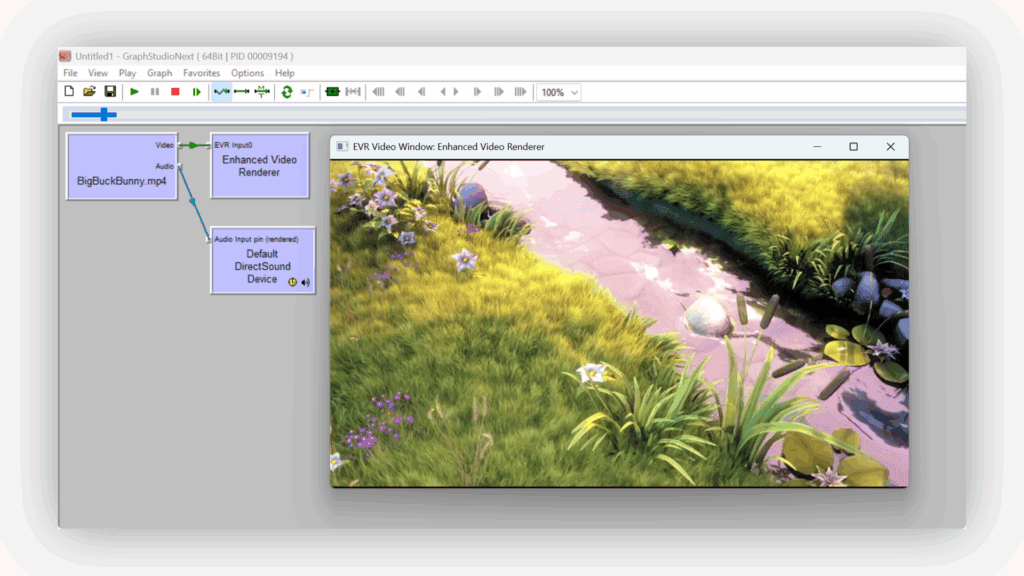
VLC Source Filter configured in GraphStudio with connected video and audio renderers
Pro Tip: GraphStudio provides superior debugging capabilities with real-time media type inspection, pin property analysis, and filter performance monitoring, making it ideal for professional DirectShow development.
Lizenzierung & Vertriebsrechte
Vorteile der kommerziellen Lizenz
- •Lizenzgebührenfreie Verteilung:Verteilen Sie Ihre Anwendungen ohne Gebühren pro Einheit
- •Keine Wasserzeichen:Saubere, professionelle Ausgabe ohne Testversions-Einschränkungen
- •Prioritäts-Support:Direkter Zugang zu unserem technischen Support-Team
- •Kostenlose Updates:Erhalten Sie kleinere und größere Updates für ein Jahr (unbegrenzt bei Lifetime-Lizenz)
- •Mehrere Projekte:Nutzung in unbegrenzten kommerziellen und persönlichen Projekten
- •Quellcode-Zugang:Optionale Quellcode-Lizenzierung verfügbar
Einschränkungen der Testversion
- •Videoausgabe zeigt ein Wasserzeichen-Overlay an
- •Keine technischen Einschränkungen der Funktionalität
- •Vollständiger API-Zugriff für Evaluierungszwecke
- •30-tägiger Evaluierungszeitraum
libVLC-Konformität
Dieses SDK beinhaltet die libVLC-Bibliothek, die unter LGPL v2.1 lizenziert ist. Ihre Anwendungen, die unser SDK verwenden, bleiben von dieser Lizenz unberührt, da unser DirectShow-Filter als separate Komponente fungiert. Keine Offenlegungspflichten für den Quellcode Ihrer Anwendung.
Systemanforderungen
| Betriebssysteme |
|
| Entwicklungsunterstützung |
|
| Architekturunterstützung |
|
Bereit für universelle Formatunterstützung?
Schließen Sie sich Tausenden von Entwicklern an, die VLC Source DirectShow Filter verwenden, um jedes Medienformat in ihren Windows-Anwendungen abzuspielen. Testen Sie es 30 Tage lang kostenlos.